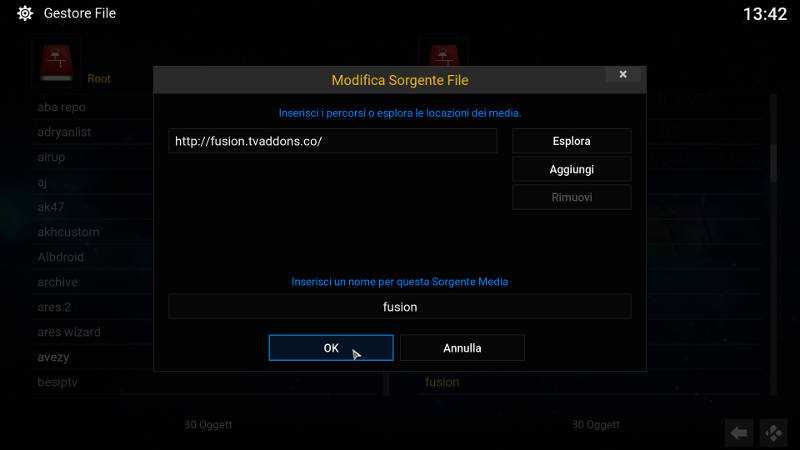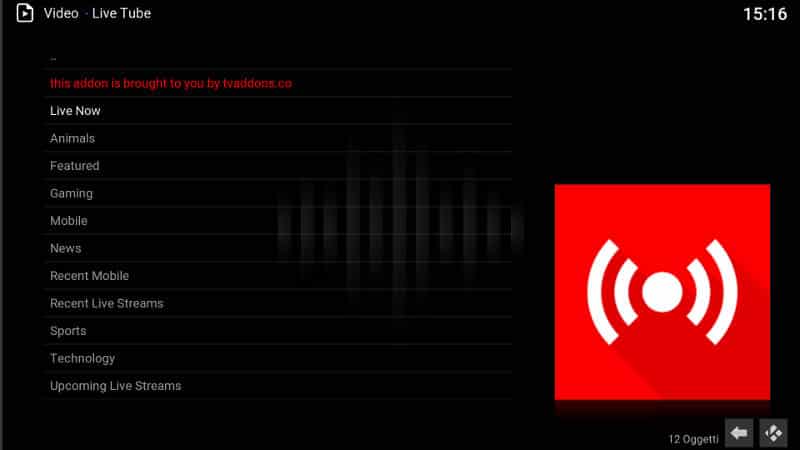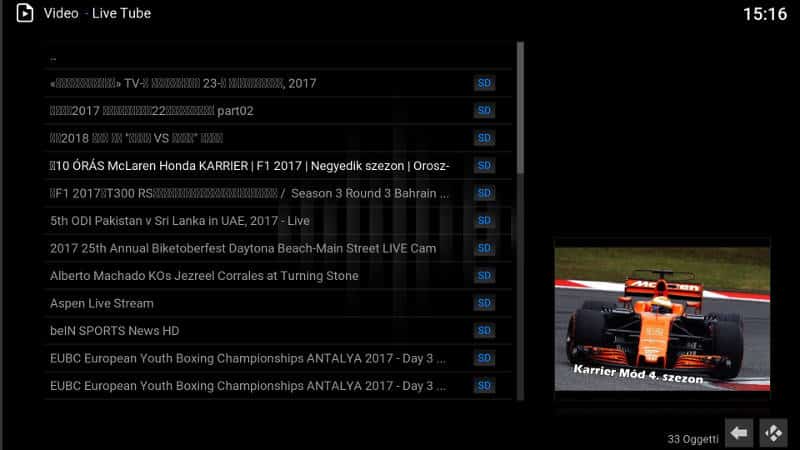Dal mitico team TvAddons nasce Live Tube, un nuovo Kodi add-on grazie a cui potrete vedere tutti i contenuti live del portale video YouTube. Potete installare Live Tube sia da Indigo che dalla repository ufficiale di TvAddons.
Contenuti:
- Live Now
- Animals
- Featured
- Gaming
- Mobile
- News
- Recent Mobile
- Recent Live Streams
- Sports
- Technology
- Upcoming Live Streams
Disclaimer
ATTENZIONE: Live Tube non è un add-on ufficiali di KODI/XBMC ma è stato creato da sviluppatori di terze parti non autorizzati; eventuali violazioni di copyright non sono attribuibili al team di Kodi nè tantomeno a noi di www.androidaba.net.
IPVANISH: Vuoi navigare e utilizzare Kodi in anonimato e in modo del tutto sicuro? IPVanish è la soluzione. Per info e costi date un’occhiata al nostro articolo oppure visitate la pagina ufficiale cliccando su QUESTO LINK“.
Come installare Live Tube su Kodi
1° METODO
NOTA BENE: il file zip della repository è disponibile anche su ABA Repo
- Avviate Kodi, portatevi su SISTEMA (seconda icona in alto a sinistra per Kodi 17) e cliccate su Gestione File (ultima icona per Kodi 17)
- Cliccate due volte su Aggiungi Sorgente
- Cliccate su <Nessuno>
- Inserite la url http://fusion.tvaddons.co/ e cliccate su Fatto
- Rinominate la sorgente in fusion e cliccate su OK
- KODI 16: tornate nella home e cliccate su SISTEMA / Add-On / Installa da un file zip
- KODI 17: tornate nella home e cliccate su Add-on / Prima icona in alto a sinistra / Installa da un file zip
- Cliccate su fusion / kodi-repos / english / repository.xbmchub-3.0.0.zip (o versione successiva) ed attendete la notifica di conferma dell’installazione
- Ora cliccate su Installa da repository / TVADDONS.CO Add-on Repository / Add-on Video / Live Tube / Installa
- Il nuovo add-on è ora disponibile nel percorso VIDEO / Add-on Video / Live Tube
2° METODO
- Installate Indigo come descritto in questa guida
- Dopo l’installazione avviate Indigo dalla sezione Programmi / Add-on Programmi
- Cliccate su Addon Installer / Video Addons / L / Live Tube / Install
- Al termine del processo cliccate su Restart; se Kodi non dovesse chiudersi fatelo voi stessi cliccando su OFF+Esci e riavviate Kodi
- Il nuovo add-on è ora disponibile nel percorso VIDEO / Add-on Video / Live Tube
Screenshots:
Per ulteriori chiarimenti, domande o informazioni di qualunque tipo non esitate a contattarci tramite il widget Assistenza Tecnica o tramite l’App Ufficiale.
Se vi piace il nostro sito potete ringraziarci r contribuire alla nostra crescita anche solo visitandoci senza Adblock